Apple TV 사용 설명서
Apple TV 탐색하기
리모컨을 사용하여 TV 화면에서 항목을 탐색하고 선택하며, 더 많은 옵션을 보고, 목록을 스크롤하는 등의 작업을 수행할 수 있습니다.
앱 및 항목으로 이동하기
Apple TV에서 이동하여 앱 또는 항목을 하이라이트하려면 리모컨에서 다음 중 하나를 수행하십시오.
클릭패드 링의 위, 아래, 왼쪽 또는 오른쪽을 누르거나 터치 표면의 위, 아래, 왼쪽 또는 오른쪽을 탭하십시오.
클릭패드나 터치 표면을 세로 또는 가로 방향으로 쓸어넘기십시오.
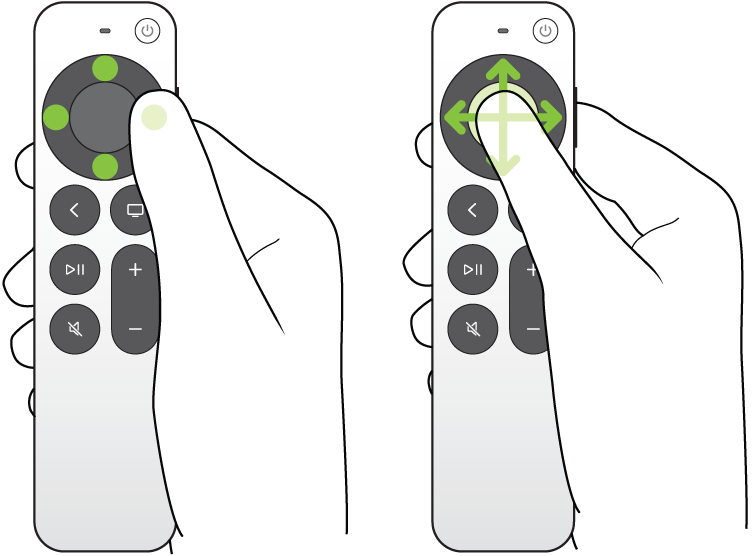
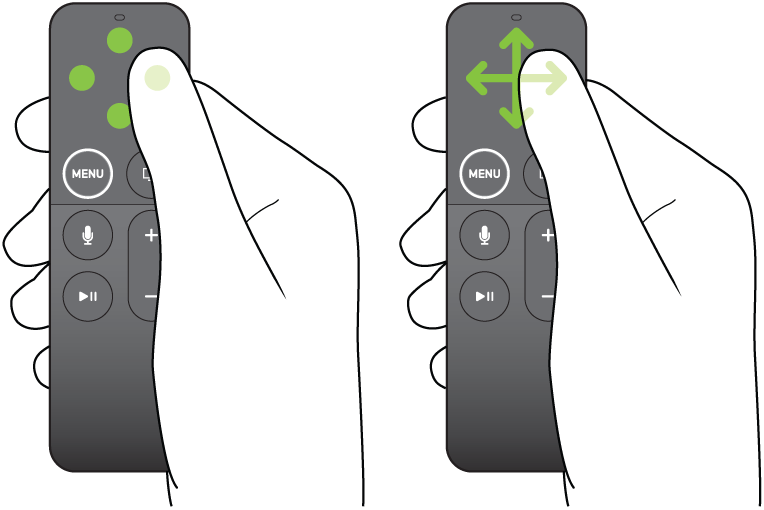
하이라이트된 앱이나 항목이 약간 확장됩니다.
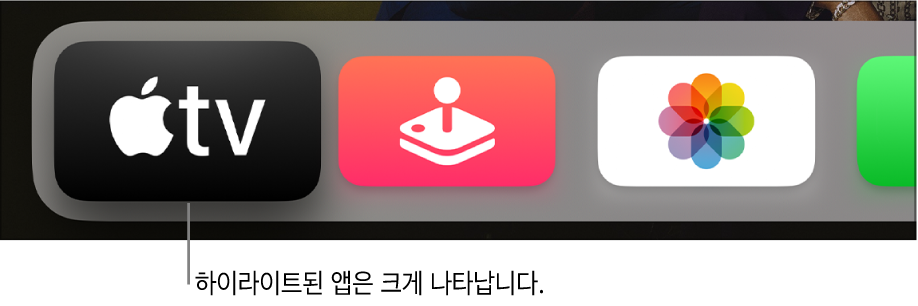
팁: 홈 화면의 상단 행에서 특정 앱을 하이라이트하면 해당 앱의 콘텐츠 미리보기가 백그라운드에서 재생됩니다. 쓸어올리면 미리보기를 전체 화면으로 볼 수 있으며 더 많은 옵션이 표시됩니다. ![]() 또는
또는 ![]() 을 누르면 홈 화면으로 돌아갑니다.
을 누르면 홈 화면으로 돌아갑니다.
홈 화면의 상단 행을 사용자화하려면 Apple TV 홈 화면에서 앱 재정렬하기의 내용을 참조하십시오.
앱 또는 항목 선택하기
리모컨을 사용하여 앱 또는 항목으로 이동한 다음, 클릭패드 중앙이나 터치 표면을 누르십시오.
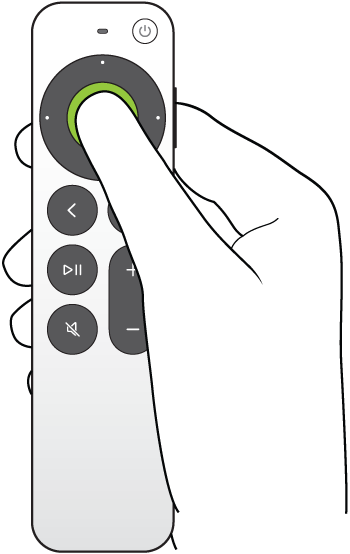
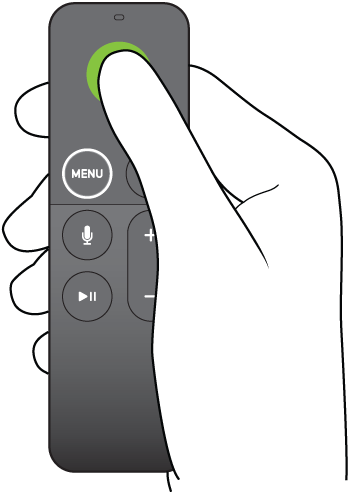
앱을 선택하여 여십시오. 영화, TV 프로그램, 노래 또는 팟캐스트를 선택하여 재생을 시작하십시오.
더 많은 옵션 보기
특정 앱 또는 화면상의 항목을 하이라이트하면 더 많은 옵션이 있는 팝업 메뉴를 열 수 있습니다.
리모컨을 사용하여 항목으로 이동한 다음, 클릭패드 중앙이나 터치 표면을 길게 누르십시오.
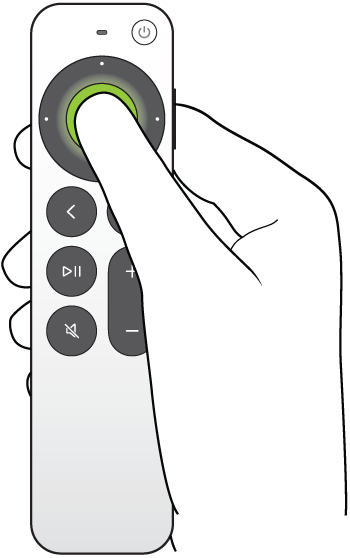
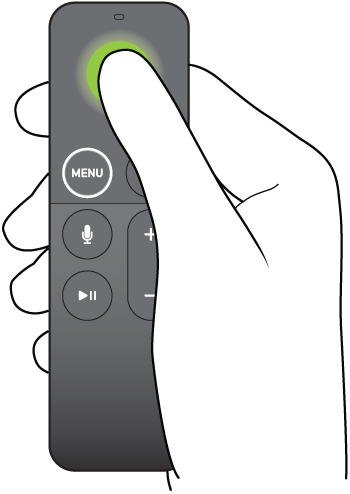
앱을 길게 누르면 홈 화면의 앱 순서를 변경할 수 있습니다. 영화, TV 프로그램, 노래 또는 팟캐스트를 길게 누르면 추가 옵션이 있는 팝업 메뉴가 표시됩니다.
항목 스크롤하기
목록을 스크롤하려면 리모컨으로 다음 중 하나를 수행하십시오.
클릭패드나 터치 표면을 세로 또는 가로 방향으로 쓸어넘기십시오.
빠르게 스크롤하려면 클릭패드 링의 위, 아래, 왼쪽 또는 오른쪽을 길게 누르십시오(실버 리모컨만 해당).
보다 정확히 제어하려면 클릭패드 링에서 손가락으로 원을 그리십시오(실버 리모컨만 해당).
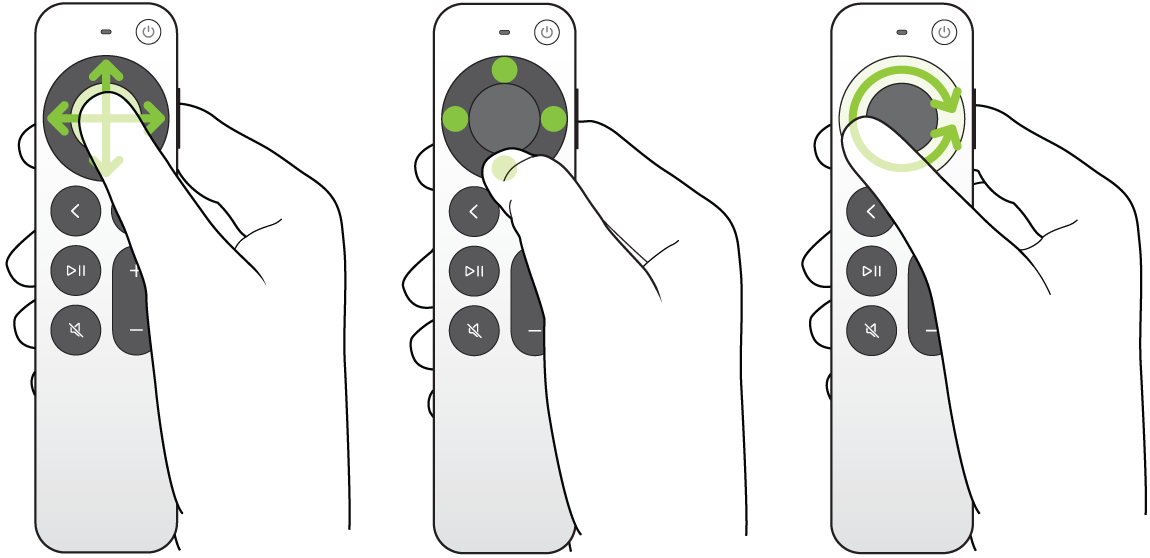
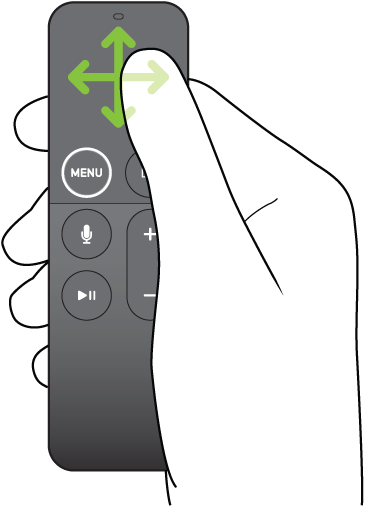
이전 화면 또는 홈 화면으로 이동하기
리모컨으로 다음 중 하나를 수행하십시오.
이전 화면으로 이동하려면
 또는
또는 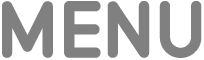 을 누르십시오.
을 누르십시오.홈 화면으로 이동하려면
 또는
또는 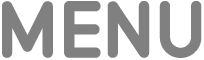 을 길게 누르십시오.
을 길게 누르십시오.